වින්ඩෝස් 7 ෆ්ලෑෂ් ඩ්රයිව් එකකට පුළුස්සා ගන්නේ කෙසේද
මීට පෙර, අපි උපාංගයේ වින්ඩෝස් 7 ස්ථාපනය කරන්නේ කෙසේදැයි පැහැදිලි කළෙමු
මෙතැන් සිට ⇐⇐ වින්ඩෝස් 7 ස්ථාපනය කරන ආකාරය පින්තූර සමඟ පැහැදිලි කරන්න
අද මම ෆ්ලෑෂ් ධාවකය මත වින්ඩෝස් බර්න් කරන්නේ කෙසේද යන්න පැහැදිලි කරමි
බොහෝ විට අපට DVD එකක් භාවිතයෙන් වින්ඩෝස් ස්ථාපනය කිරීමට නොහැකි වනු ඇත, නැතහොත් ඔබට බාහිර තැටි ධාවකයක් නොමැති උපාංගයක් හෝ CD ප්ලේයරය වලංගු නොවේ, සහ මෙහිදී අපි වින්ඩෝස් බාගත කිරීම සඳහා වෙනත් විසඳුම් කිහිපයක් භාවිතා කළ හැකි අතර ඒවායින් බොහොමයක් භාවිතා කළ හැකිය. මෙම විසඳුම් භාවිතා කරන්නේ USB මාර්ගයෙන් ෆ්ලෑෂ් භාවිතා කිරීමයි
මෙම මාතෘකාව A සිට Z දක්වා USB ෆ්ලෑෂ් ධාවකය හරහා වින්ඩෝස් බාගත කරන්නේ කෙසේද යන්න ඉස්මතු කරයි.
USB ෆ්ලෑෂ් ධාවකය හරහා වින්ඩෝස් ස්ථාපන අවශ්යතා
- වින්ඩෝස් පිටපත ISO ගොනුවක ස්වරූපයෙන් ඇති අතර, ඔබ එය සෘජු සබැඳියකින් Mekano Tech සේවාදායකයෙන් මෙහි සොයා ගනු ඇත. සෘජු සබැඳියෙන් windows 7 මුල් පිටපත බාගන්න
- USB ෆ්ලෑෂ් ධාවකය වින්ඩෝස් අනුවාදය 4 හෝ 8 GB හි ගොනු ප්රමාණයට වඩා විශාල වේ
- වින්ඩෝස් USB ෆ්ලෑෂ් ඩ්රයිව් වෙත වින්ඩෝස් පුළුස්සා දැමීමට Windows USB/DVD බාගැනීම් මෙවලම
වින්ඩෝස් 7 USB ෆ්ලෑෂ් ධාවකය පුළුස්සා දැමීමට පියවර
- ISO ආකෘතියෙන් වින්ඩෝස් පිටපත් බාගත කිරීම සඳහා, ඔබට මෙම සබැඳියට යා හැකිය සෘජු සබැඳියෙන් windows 7 මුල් පිටපත බාගන්න
ඔබට Mekano Tech සේවාදායකයෙන් බාගත කිරීමට අවශ්ය වින්ඩෝස් අනුවාදය, 32-bit හෝ 64-bit වේවා තෝරන්න, සහ ස්ථාපනය අවසන් වන තෙක් රැඳී සිටින්න, අවසානයේදී, ඔබට Windows පිටපත සඳහා ගොනුවක් ලැබෙනු ඇත. පහත පින්තූරයේ මෙන් ISO ආකෘතිය.
- Windows USB/DVD බාගැනීම් මෙවලම බාගන්න මෙතැන ක්ලික් කිරීමෙන් අපගේ වෙබ් අඩවියෙන් ලිපියක් විවෘත වේ.පහළට අනුචලනය කර සෘජු සබැඳියකින් බාගත කිරීම සඳහා Mekano Tech සේවාදායකයෙන් බාගැනීම තෝරන්න, එවිට වැඩසටහන ස්වයංක්රීයව බාගත වේ.
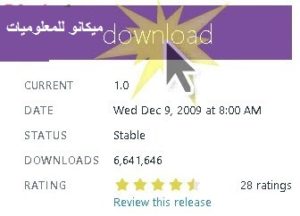
- බාගත කළ ගොනුව මත ක්ලික් කිරීමෙන් වැඩසටහන ස්ථාපනය කරන්න, ඉන්පසු ඊළඟ ක්ලික් කරන්න, ස්ථාපනය ක්ලික් කරන්න, වැඩසටහන ස්ථාපනය කිරීම අවසන් වන තෙක් බලා සිටින්න සහ අවසන් කරන්න ක්ලික් කරන්න.
- USB ෆ්ලෑෂ් ධාවකය ඔබේ පරිගණකයට සම්බන්ධ කරන්න
- වැඩසටහන විවෘත කර එය පිහිටා ඇති ස්ථානයෙන් වින්ඩෝස් අනුවාදය තෝරා ගැනීමට බ්රවුස් ක්ලික් කරන්න, සහ වින්ඩෝස් අනුවාදය තේරීමෙන් පසු, ඊළඟ ක්ලික් කරන්න
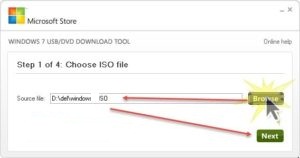
- මෙම පියවරේදී, ඔබ Windows පිටපත ස්ථාපනය කරන මූලාශ්රය තෝරා ගැනීමට ඔබෙන් අසනු ඇත, ඔබට USB ෆ්ලෑෂ් ධාවකය හෝ DVD මත වින්ඩෝස් පිටපත ස්ථාපනය කළ හැකිය; ඉන්පසු USB උපාංගය මත ක්ලික් කරන්න.
- USB ෆ්ලෑෂ් ධාවකය කෙලින්ම තෝරා ගනු ඇත, පිටපත් කිරීම ආරම්භ කරන්න ක්ලික් කරන්න.
- වැඩසටහන මඟින් එහි USB ෆ්ලෑෂ් ධාවකය තුළ ප්රමාණවත් ඉඩක් නොමැති බව පෙන්වනු ඇත, එබැවින් එය සියලු දත්ත මකා දමනු ඇත, USB උපාංගය මකන්න මත ක්ලික් කරන්න.
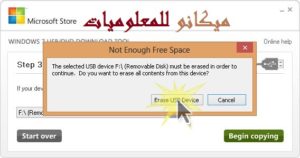
- ඔබ ෆ්ලෑෂ් ආකෘතිකරණය කිරීමට එකඟ වන බවට තහවුරු කිරීමේ පණිවිඩයක් ඔබට එවනු ඇත, ඔව් ක්ලික් කරන්න.
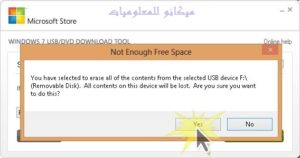
- වැඩසටහන USB ෆ්ලෑෂ් ධාවකය සකස් කර එය මත වින්ඩෝස් පිටපතක් ස්ථාපනය කිරීම අවසන් වන තෙක් ටික වේලාවක් රැඳී සිටින්න (එය ඔබේ පරිගණකයේ හැකියාවන් අනුව මිනිත්තු කිහිපයක් ගත විය හැක).
- ස්ථාපන තත්ත්වය "තත්ත්වය: උපස්ථය අවසන්" බවට පත් වී ඇති බව ඔබ සොයා ගත් පසු, ස්ථාපනය අවසන් වී ඇති බව දැන ගන්න, දැන් ඔබට කවුළුව ඔබම වසා පරිගණකයෙන් ෆ්ලෑෂ් ධාවකය ඉවත් කළ යුතුය.
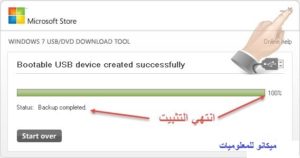
ආධුනිකයන්ට ඉතා වැදගත්...
ඔබ ෆ්ලෑෂ් මත වින්ඩෝස් බාගැනීම අවසන් වූ පසු ඔබේ උපාංගයේ වින්ඩෝස් 7 ස්ථාපනය කරන්නේ කෙසේද යන්න පිළිබඳ පැහැදිලි කිරීමක් බලන්න, වෙබ් අඩවියේ පෙර පැහැදිලි කිරීම මෙතැනින් බලන්න ⇐..⇐. ⇐ . . ⇐ වින්ඩෝස් 7 ස්ථාපනය කරන ආකාරය පින්තූර සමඟ පැහැදිලි කරන්න
මෙම මාතෘකාව අවසානයේ, අපි ඔබට අවශ්යතා සහ USB ෆ්ලෑෂ් ඩ්රයිව් එකක් හරහා වින්ඩෝස් ස්ථාපනය කරන්නේ කෙසේද යන්න පැහැදිලි කර ඇත, නමුත් ඔබට කිසියම් ගැටළුවක් ඇත්නම්, පහත අදහසක් ලිවීමෙන් එය අපට එවන්න.
Mekano Tech සේවාදායකයෙන් සෘජු සබැඳියකින් Windows 7 බාගත කිරීම සඳහා මෙහි ක්ලික් කරන්න
වින්ඩෝස් දැවෙන වැඩසටහන බාගත කිරීම සඳහා, Mekano Tech සේවාදායකයෙන් සෘජු සබැඳියක් මෙහි ක්ලික් කරන්න
පින්තූර සමඟ පැහැදිලි කිරීම් සමඟ වින්ඩෝස් 7 ස්ථාපනය කරන්නේ කෙසේදැයි ඉගෙන ගැනීමට මෙහි ක්ලික් කරන්න
@@ ස්ථිර වැඩ සඳහා අපට සහාය වීමට අදහස් දැක්වීමට අමතක නොකරන්න @@


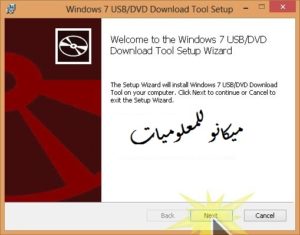
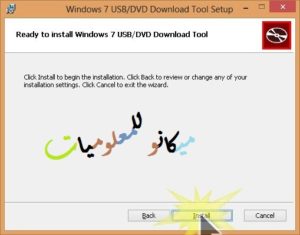
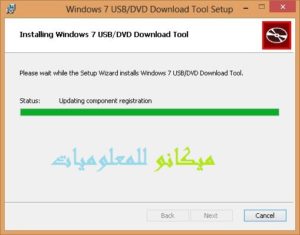
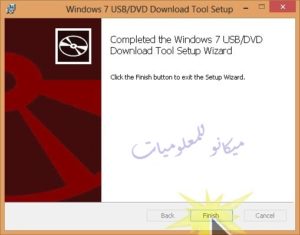
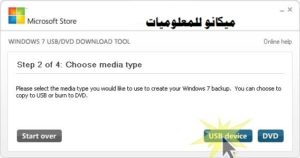
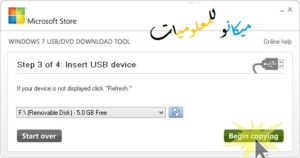
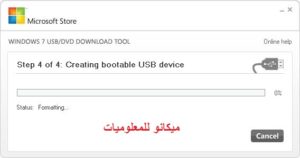









USB ෆ්ලෑෂ් ඩ්රයිව් එකක් හරහා වින්ඩෝස් බාගත කර ස්ථාපනය කරන්නේ කෙසේදැයි දැන ගැනීම ගැන ඔබට ස්තුතියි මෙහි ක්ලික් කරන්න
අප වෙත පැමිණීම ගැන ඔබට ස්තුතියි
අත්හදා බැලීම සිදු වෙමින් පවතී
අවංකවම, මට පළමු වරට මෙම පහසු සහ සරල ක්රමයට පැහැදිලි කළ අයෙකු මට මුණගැසුණු අතර, පිටපත පිළිස්සීම සඳහා පියවර නිවැරදිව හා පහසුය, මම එය දුටුවේ නැත, මම කිව්වේ, ඔබට දෙවියන්ගේ ආශිර්වාදය සහ එය ඔබට තව තවත් විවෘත කරන්න සහ එය සරල කරන්න, මේ මොකක්ද, මගේ පුතා, මේ ඔයා, බරපතල ලෙස?
ඔබට බොහෝම ස්තූතියි, මහා සිංහාසනයේ ස්වාමීන් වහන්සේට නිදුක් නීරෝගී සුවය ලැබේවා
ඔබේ රසයට ස්තූතියි